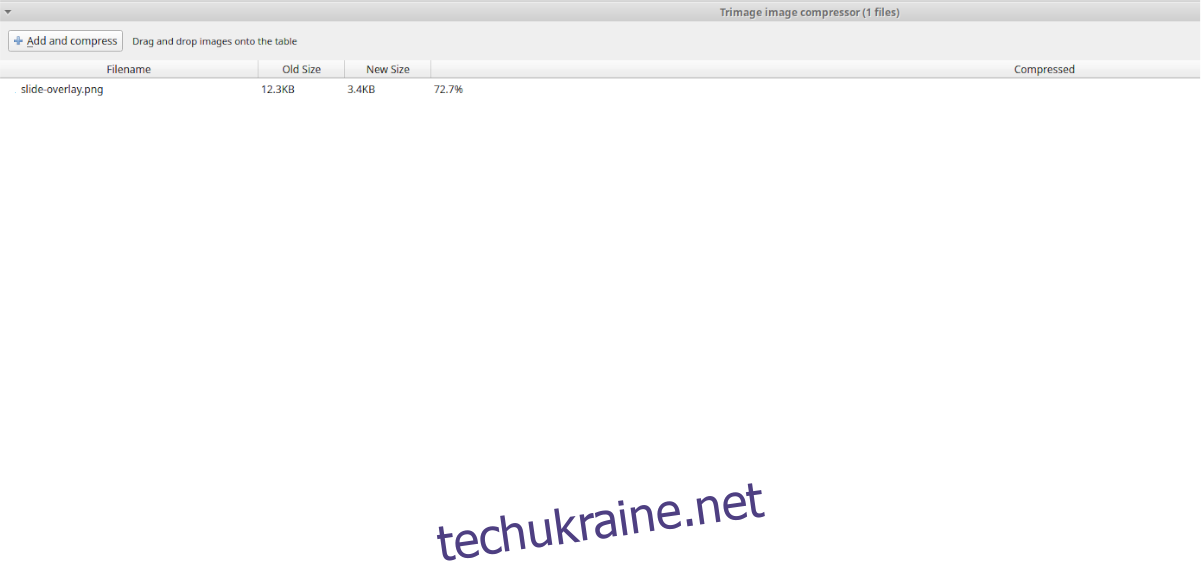Бажаєте зменшити розмір деяких PNG-зображень на вашому Linux-комп’ютері? Чи складно зрозуміти, як стиснути PNG-файли? Ми тут, щоб допомогти! У цьому посібнику ми розглянемо два чудові методи для зменшення розміру файлів PNG у середовищі Linux.
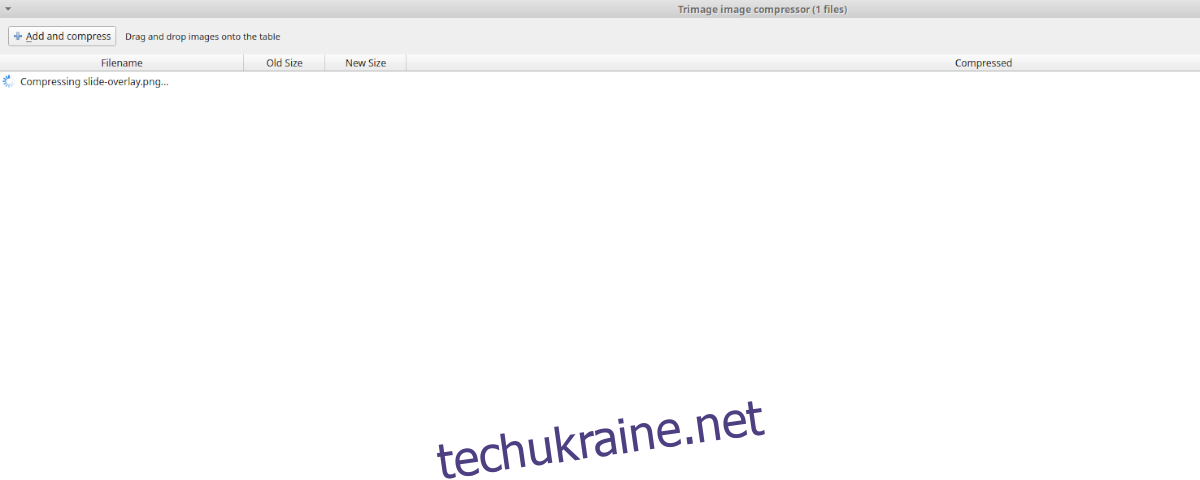
Потрібно стиснути інші формати зображень? Зверніть увагу на Curtail для Linux.
Метод 1 – Використання PNG Quant
Якщо ваша мета – швидко зменшити розмір PNG-файлів у Linux, найефективніший спосіб – скористатися PNG Quant. Цей інструмент розроблений спеціально для стиснення PNG, не обробляючи інші формати. Він працює через термінал та підтримується багатьма Linux-системами.
Для встановлення PNG Quant на вашому Linux-ПК, відкрийте вікно терміналу. Це можна зробити, натиснувши комбінацію клавіш Ctrl + Alt + T або знайшовши “Термінал” у меню програм.
Після відкриття терміналу, скористайтеся наведеними нижче командами для встановлення, які відповідають вашій версії Linux.
Встановлення для різних дистрибутивів Linux
Ubuntu
Для встановлення PNG Quant в Ubuntu, скористайтеся командою apt install:
sudo apt install pngquant
Debian
У Debian 9, 10 або 11, встановіть PNG Quant за допомогою команди apt-get install:
sudo apt-get install pngquant
Arch Linux
Користувачі Arch Linux можуть встановити PNG Quant зі сховища “Спільнота” командою pacman:
sudo pacman -S pngquant
Fedora
Користувачі Fedora Linux (версії 33 та новіших) можуть встановити останню версію PNG Quant за допомогою команди dnf install:
sudo dnf install pngquant
OpenSUSE
PNG Quant доступний для всіх користувачів OpenSUSE Linux. Встановіть його командою zypper install:
sudo zypper install pngquant
Інші дистрибутиви Linux
Ви можете знайти PNG Quant у вашому дистрибутиві Linux, навіть якщо його немає в наведених інструкціях. Знайдіть “pngquant” в терміналі за допомогою менеджера встановлення програм. Альтернативно, перейдіть на офіційний веб-сайт PNG Quant і дотримуйтесь інструкцій.
Стиснення одного зображення за допомогою PNG Quant
Для стиснення одного зображення, відкрийте термінал. Перейдіть у каталог, де знаходиться ваш PNG-файл. Наприклад, для стиснення зображення у папці “Зображення”:
cd ~/Pictures/
У каталозі із зображенням, стисніть його за допомогою команди pngquant:
pngquant my-png-file.png
Після завершення ви побачите новий PNG-файл із суфіксом “fs8” у назві.
Стиснення кількох зображень за допомогою PNG Quant
PNG Quant дозволяє стискати кілька PNG-файлів одночасно. Спочатку перейдіть до каталогу, де знаходяться ваші файли. Наприклад, якщо вони у папці “Зображення”:
cd ~/Pictures/
Тепер перетворіть усі PNG-файли, вказавши ім’я файлу із зірочкою (*):
pngquant *.png
Усі перетворені PNG-файли матимуть мітку “fs8” у назві.
Метод 2 – Використання Trimage
Ще один чудовий інструмент для стиснення PNG-файлів у Linux – це Trimage. Ця програма добре працює на більшості Linux-систем і має зручний графічний інтерфейс. Для встановлення Trimage, відкрийте термінал на вашому робочому столі.
Для відкриття терміналу, натисніть Ctrl + Alt + T. Або знайдіть “Термінал” у меню програм і запустіть його. Після відкриття терміналу, використовуйте наведені нижче команди для встановлення, відповідно до вашої ОС Linux.
Встановлення для різних дистрибутивів Linux
Ubuntu
В Ubuntu встановіть Trimage за допомогою apt install:
sudo apt install trimage
Debian
У Debian встановіть Trimage за допомогою apt-get install:
sudo apt-get install trimage
Arch Linux
Для Arch Linux встановіть програму за допомогою pacman:
wget https://userrepository.eu/trimage-1.0.6-2-any.pkg.tar.zst
sudo pacman -U trimage-1.0.6-2-any.pkg.tar.zst
Fedora
У Fedora Linux встановіть Trimage через dnf install:
sudo dnf install https://raw.githubusercontent.com/rpmsphere/noarch/master/t/trimage-1.0.6-2.noarch.rpm
Після встановлення Trimage, запустіть програму з меню програм. Після запуску, натисніть кнопку “Додати та стиснути”. Потім виберіть PNG-файли, які потрібно стиснути.
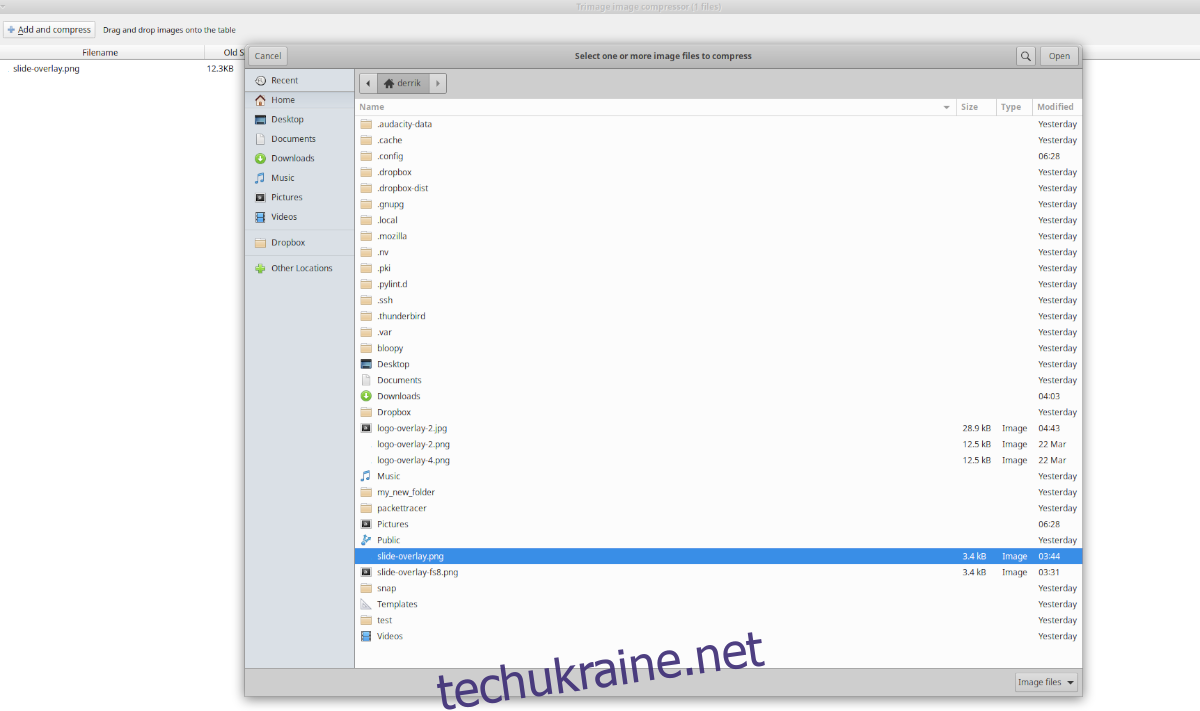
Trimage автоматично почне стиснення після додавання файлів. Це займе кілька секунд, але час може змінюватися залежно від кількості файлів. Після стиснення Trimage перезапише оригінальні файли стиснутими версіями.